«Живые фотографии» — это интересная новая функция, представленная Apple на моделях iPhone 6S и 6S Plus, которая фиксирует моменты непосредственно перед и после того, как вы сделаете снимок в приложении «Камера», что приводит к анимации в стиле GIF.
Но в отличие от обычного файла GIF, живая фотография не повторяет анимацию снова и снова; он воспроизводится только при нажатии и удерживании. Таким образом, для того, чтобы Live Photos были готовы к Интернету для ваших подписчиков в социальных сетях, вот два простых способа превратить их в анимированные GIF-файлы.
Обратите внимание, что эти методы также будут работать, если вы снимаете «Живые фотографии» на старом устройстве iOS с помощью настройки джейлбрейка EnableLivePhotos.
Способ 1: использовать приложение
Два приложения, которые в настоящее время поддерживают функциональность Live Photo-to-GIF, — это Lively и Live GIF. Lively предоставляет три бесплатных экспорта, прежде чем требовать обновления за 1,99 долл., А Live GIF будет стоить 1,99 долл. Заранее.
Используя Lively, выберите одну из живых фотографий, которые приложение извлекает из вашей камеры, отрегулируйте скорость, а затем экспортируйте ее. Это все, что нужно сделать. Live GIF работает практически одинаково, поэтому любое из этих приложений будет вам здесь полезно.


Способ 2: использовать компьютер
Поскольку Live Photos представляют собой комбинацию файлов JPEG и MOV, первое, что вам нужно сделать, это найти и извлечь файл MOV. На рабочем столе Windows введите хранилище устройства и выполните поиск в папке DCIM. Для Mac запустите приложение Image Capture.
Найдите файл MOV нужного живого фото, которое не будет содержать миниатюру, но будет находиться рядом с изображением JPEG. Чтобы было проще, два файла должны иметь одинаковую метку времени.

Расположив файл MOV, сохраните его на главном диске вашего компьютера, затем используйте приложение или службу GIF для преобразования файла — я нашел, что веб-служба imgflip работает лучше всего, но нет недостатка в опциях, которые вы могли бы использовать. Используя imgflip, просто загрузите файл, затем отрегулируйте длину и размер GIF, прежде чем нажимать кнопку «Создать GIF».

После того, как вы сгенерировали GIF, вы можете загрузить его на свой компьютер, а затем отправить на свой iPhone и опубликовать в любом месте. Imgflip действительно добавляет водяной знак в GIF, и вы можете удалить его для подписки за 9,95 долларов США в месяц, но это немного дорого — я отлично справляюсь с водяным знаком.
Следите за Apple Hacks на Facebook и Twitter или Gadget Hacks на Facebook, Google+ и Twitter, чтобы узнать больше советов Apple.
Оцените статью!
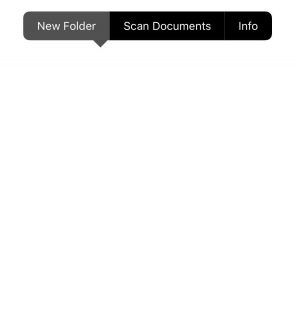
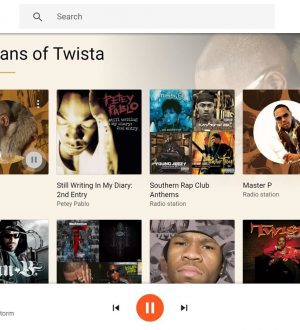
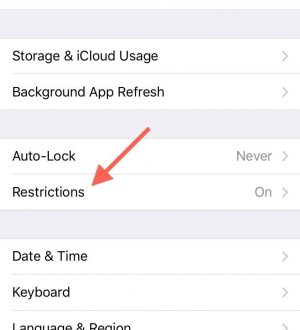
Отправляя сообщение, Вы разрешаете сбор и обработку персональных данных. Политика конфиденциальности.